Come sbarazzarsi delle funzionalità angoscianti di Windows 10?
Pubblicato: 2017-12-15"Anche la pazienza della persona più gentile ha un limite"
Sushan R. Sharma
Windows 10, l'ingegnosa idea di Microsoft, è sicuramente un fantastico sistema operativo: può sbloccare il pieno potenziale del tuo computer e offrire l'esperienza Windows migliore e più coerente.
Il problema è che alcune delle funzionalità offerte dal sistema operativo in questione metterebbero a dura prova la pazienza di un santo: fastidiosi aggiornamenti, suoni e notifiche di Windows 10 non sembrano altro che fastidi e fanno impazzire gli utenti.
Quindi, perché non risolvere questi problemi in modo da poter ottenere il massimo dall'ultimo capolavoro di Microsoft?
Allevia le funzionalità più fastidiose di Windows 10: ecco il nostro elenco definitivo di suggerimenti pratici:
1. Modifica le impostazioni di aggiornamento:
- Disabilita i riavvii automatici;
- Sfrutta le ore attive;
- Personalizza le tue impostazioni di riavvio;
- Disabilita gli aggiornamenti automatici;
- Disattiva gli aggiornamenti automatici dei driver;
- Disinstalla gli aggiornamenti non necessari;
- Disabilita gli aggiornamenti P2P
2. Notifiche su misura:
- Modifica il centro d'azione;
- Pacifica il controllo dell'account utente
3. Disattiva le notifiche di Windows Defender/Centro sicurezza:
- Disabilita Windows Defender;
- Disabilita le notifiche del Centro sicurezza di Windows Defender
4. Disabilita la notifica e i suoni di sistema:
- Disattiva i fastidiosi suoni di notifica;
- Disattiva i suoni degli eventi in Windows 10;
- Disabilita i suoni di sistema in Windows 10
5. Recupera la tua privacy:
- Disattiva registrazione chiave;
- Disabilita il tuo microfono interno;
- Disattiva Microsoft Experiments;
- Modifica il feedback e la diagnostica;
- Cambia il tuo browser predefinito;
- Lascia andare Cortana
6. Migliora la tua gestione del tempo:
- Usa un PIN invece di una password;
- Disabilita la schermata di blocco di Windows 10
7. Migliora le prestazioni del tuo PC:
- Disattiva il gruppo principale;
- Disabilita gli effetti visivi di Windows 10;
- Disabilita il DVR di gioco;
- Stimola il tuo Windows 10
8. Disattiva pubblicità:
- Sbarazzarsi di annunci mirati;
- Disabilita Microsoft Consumer Experience;
- Rimuovere gli annunci di Esplora file;
- Disattiva gli annunci Spotlight di Windows
9. Riordina le app:
- Rimuovi le app spazzatura;
- Disabilita le app in background;
- Nascondi l'app Impostazioni;
- Blocca le app suggerite;
- Consenti app non verificate
10. Disattiva la sincronizzazione:
- Disabilita la sincronizzazione in Windows 10;
- Dì addio a OneDrive
Quindi, è il momento di dire addio ai fastidi e alle irritazioni di Windows 10:
1. Modifica le impostazioni di aggiornamento
La ripetuta insistenza di Windows 10 affinché gli aggiornamenti vengano installati sul PC non appena vengono rilasciati è un tale onere.
Quindi, perché non eseguire le cose a modo tuo ed evitare fastidiosi aggiornamenti automatici?
Ora adattiamo le impostazioni di aggiornamento:
Disabilita i riavvii automatici
Evitare i riavvii automatici è un'idea piuttosto saggia: quando si verificano, puoi perdere dati non salvati nelle app in esecuzione. Pertanto, ti consigliamo di prevenire i riavvii automatici e di tenere tutto sotto controllo.
Ecco 2 modi per tenere a bada i riavvii automatici:
Sfrutta le ore attive
Grazie alla funzione Ore attive, puoi programmare orari specifici per evitare riavvii automatici durante un determinato periodo di tempo.
Ecco come funziona:
- Start -> Impostazioni -> Aggiornamento e sicurezza
- Windows Update -> Impostazioni di aggiornamento -> Modifica orari di attività -> Comunica a Windows quando di solito usi il PC per impedire il riavvio automatico durante quegli orari
Personalizza le tue impostazioni di riavvio
Il tuo PC può riavviarsi anche durante le ore attive: pianifica un orario di riavvio personalizzato e attendi che avvenga un riavvio.
Ecco come farlo:
- Start -> Impostazioni -> Aggiornamento e sicurezza -> Windows Update
- Impostazioni di aggiornamento -> Opzioni di riavvio -> Usa un orario di riavvio personalizzato -> Attivo -> Seleziona il giorno e l'ora che ritieni appropriati per un riavvio
Disattiva gli aggiornamenti automatici
Se non vuoi che Windows 10 scarichi automaticamente gli aggiornamenti, usa una connessione Internet a consumo per limitare i tuoi dati.
Ecco come funziona:
Start -> Settings -> Network & Internet -> Wi-Fi -> Advanced options -> Turn on Set metered connection
Per scaricare gli aggiornamenti utilizzando una connessione a consumo, procedi in questo modo e installa ciò che ti serve manualmente:
Start -> Settings -> Windows Update -> Download
Disattiva gli aggiornamenti automatici del driver
Dovresti mantenere aggiornati i tuoi driver in modo che il tuo sistema operativo possa funzionare senza problemi. Gli aggiornamenti automatici dei driver di Windows 10 non sono l'unica opzione: puoi disabilitarli poiché puoi correggere i driver manualmente o utilizzare uno speciale strumento di aggiornamento , ad esempio Auslogics Driver Updater, ogni volta che ti è conveniente.
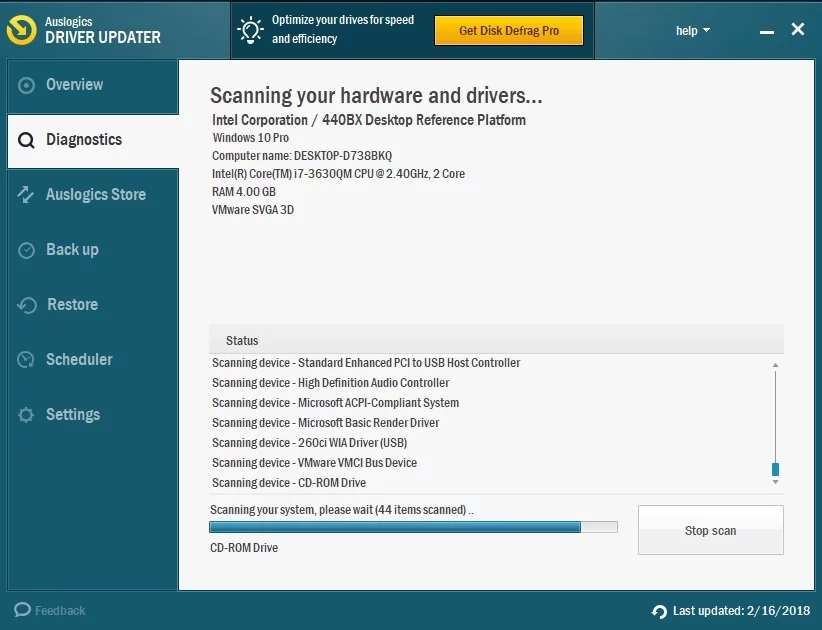
Per disabilitare gli aggiornamenti automatici dei driver, attenersi alla seguente procedura:
- Start -> Pannello di controllo -> Sistema -> Impostazioni di sistema avanzate -> Proprietà del sistema
- Hardware -> Impostazioni di installazione del dispositivo -> Scegli No per rifiutare i download automatici -> Salva modifiche
Disinstalla gli aggiornamenti non necessari
Se gli aggiornamenti indesiderati sono riusciti a intrufolarsi, puoi disinstallarli facilmente.
Vai in questa direzione:
- Start -> Impostazioni -> Aggiornamenti e sicurezza -> Windows Update
- Opzioni avanzate -> Visualizza la cronologia degli aggiornamenti -> Disinstalla aggiornamenti
o:
- Fare clic con il pulsante destro del mouse sul pulsante Start -> Pannello di controllo
- Programmi -> Visualizza gli aggiornamenti installati
Disabilita gli aggiornamenti P2P
Come utente fedele di Windows 10, dovresti consentire la funzione di download peer-to-peer: in pratica, Windows 10 ti incoraggia a condividere i tuoi aggiornamenti con altri utenti.
Quindi, la buona vecchia Microsoft promuove uno spirito di fratellanza tra i suoi clienti. Beh, non è dolce?
Bene, sarebbe davvero bello se Windows 10 non rubasse la tua larghezza di banda per inviare aggiornamenti ad altre persone. Ti va bene questo?
In caso contrario, sentiti libero di disabilitare gli aggiornamenti peer-to-peer in Windows 10:
- Start -> Impostazioni -> Aggiornamenti e sicurezza -> Windows Update
- Opzioni avanzate -> Scegli come vengono consegnati gli aggiornamenti -> Ottimizzazione consegna -> Disattiva
2. Notifiche personalizzate
Il tuo sistema operativo è un vero cercatore di attenzione: ecco perché le fastidiose notifiche di Windows 10 invadono il tuo schermo e ti fanno vedere di rosso. Sono spesso accompagnati da fastidiosi suoni di Windows 10, che è una tattica ancora più irritante.
Quindi, le notifiche di Windows 10 sono profondamente inquietanti. È giunto il momento che tu fermi questa anarchia e li tenga a freno:
Modifica il centro d'azione
Il Centro operativo è l'hub di tutte le notifiche di Windows 10. Sebbene questo tipo di strategia di concentrazione possa sembrare piuttosto ragionevole, il Centro operativo può davvero prendere la tua capra lanciandoti avvisi costanti.
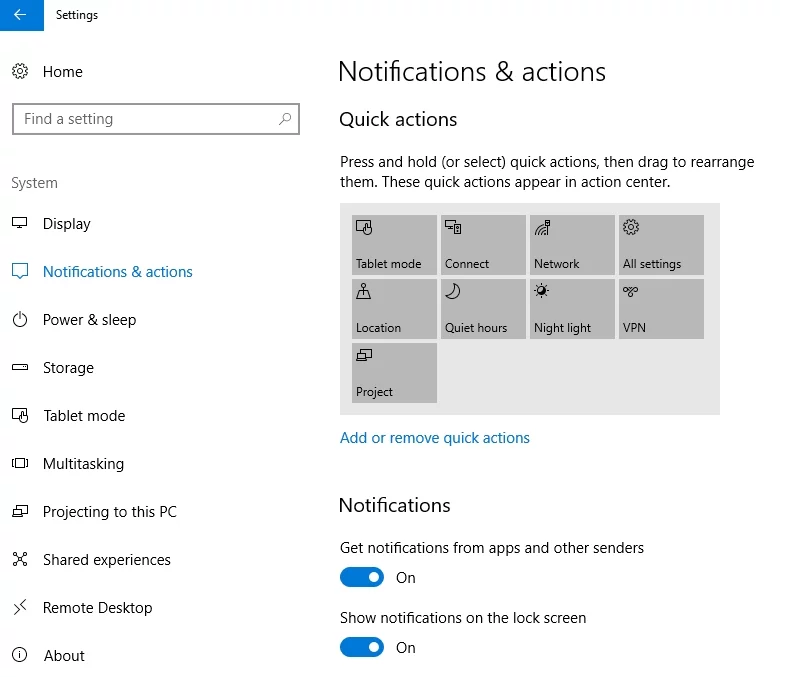
Prova a personalizzare il Centro operativo per renderlo un po' più tollerabile:
Organizza le azioni rapide:
Windows key + I -> System > Notifications & actions -> Add or remove quick actions
Stufo delle fastidiose notifiche di Windows 10?
- Tasto Windows + I -> Sistema -> Notifiche e azioni
- Notifiche -> Disattiva le notifiche che non ti servono
Per disattivare i messaggi di sicurezza o di manutenzione, procedere in questo modo:
- Tasto Windows + X -> Pannello di controllo -> Sistema e sicurezza
- Sicurezza e manutenzione -> Modifica impostazioni di sicurezza e manutenzione -> Deseleziona i messaggi che ritieni non necessari
Notifiche fastidiose, vattene!
Per rimuovere il Centro operativo dalla barra delle applicazioni, procedi come segue:
- Tasto Windows + I -> Sistema -> Notifiche e azioni
- Attiva o disattiva le icone di sistema -> Attiva o disattiva il Centro operativo
Se il Centro operativo ti dà ancora sui nervi, considera la possibilità di disabilitarlo tramite l'editor del registro.
Nota: modificare il registro è un'attività rischiosa. Un piccolo errore può effettivamente uccidere il tuo computer.
Procedi con i passaggi seguenti solo se sei un utente avanzato. Se non sei così sicuro della tua esperienza, potresti anche fermarti qui.
Tuttavia, se dopo tutto desideri modificare il registro, considera di eseguirne il backup. Inoltre, ti consigliamo di eseguire il backup dei tuoi file preziosi e di creare un punto di ripristino del sistema nel caso qualcosa vada storto.
Eseguire il backup del registro di Windows 10
Per eseguire il backup del registro:
- Menu Start -> Digita regedit.exe -> Invio
- Seleziona le chiavi di registro e/o le sottochiavi di cui desideri eseguire il backup -> File > Esporta -> Scegli la posizione e il nome per il file di backup -> Salva
Eseguire il backup dei file personali
Il registro di Windows 10 è orgoglioso e spietato: anche un piccolo errore può far andare in tilt il tuo computer. Pertanto, prima di modificare il registro, assicurati di aver eseguito correttamente il backup di tutti i tuoi file personali. Uno speciale strumento di backup, ad esempio Auslogics BitReplica, può darti una mano.
Crea un punto di ripristino del sistema
Un punto di ripristino del sistema ti aiuterà a riportare Windows 10 al momento in cui tutto sembrava a posto:
- Menu Start -> Digita ripristino -> Crea un punto di ripristino
- Proprietà di sistema -> Crea -> Descrivi brevemente il punto di ripristino -> Crea
Ora puoi modificare il tuo registro:
- Tasto Windows +X -> Cerca -> Digita regedit -> Editor del registro
- HKEY_LOCAL_MACHINE\SOFTWARE\Policies\Microsoft\Windows\Explorer
- Se non esiste una tale chiave, crearla: Windows -> Nuovo -> Chiave -> Denominalo Explorer
- Fare clic con il pulsante destro del mouse su HKEY_LOCAL_MACHINE\SOFTWARE\Policies\Microsoft\Windows\Explorer -> Crea un nuovo valore DWORD (32 bit) -> Dati valore -> 1
Pacifica il controllo dell'account utente
Il controllo dell'account utente (UAC) può essere piuttosto spaventoso: ogni volta che provi a installare qualcosa, lo schermo si oscura all'improvviso e ti dà i brividi.
Prova a modificare il tuo controllo dell'account utente per renderlo un po' più amichevole:
- Tasto Windows +X -> Cerca -> Digita UAC
- Modifica le impostazioni di controllo dell'account utente -> Scegli il secondo livello dal basso
Uff, le notifiche UAC non oscureranno più lo schermo!
3. Disattiva le notifiche di Windows Defender/Centro sicurezza
Disabilita Windows Defender
Windows Defender è una soluzione di sicurezza Microsoft integrata. Può eseguire scansioni del sistema e individuare i nefasti intrusi di malware che violano Windows 10.
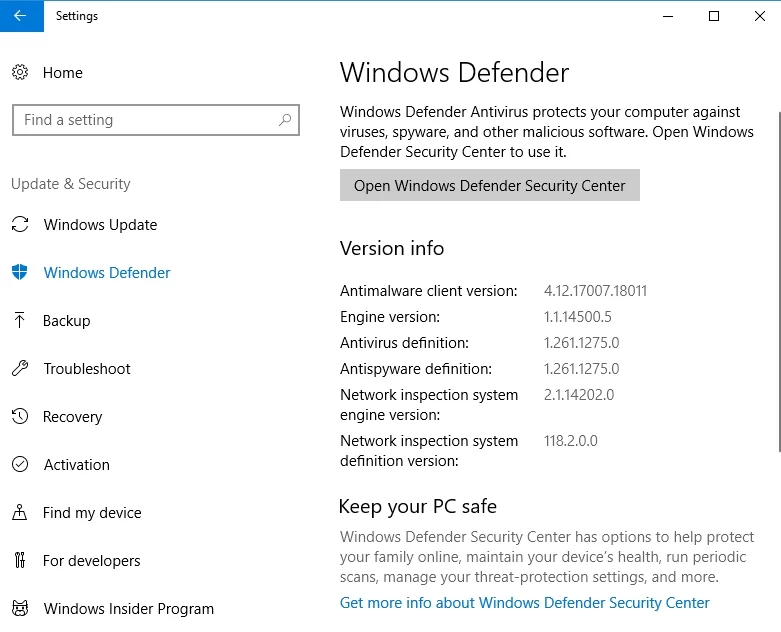
Windows Defender protegge il tuo sistema eseguendo scansioni occasionali anche se hai installato una soluzione antivirus di terze parti. Tuttavia, quel fedele servitore potrebbe prendere contro il tuo antivirus principale e l'esecuzione fianco a fianco trasformerà il tuo Windows 10 in un campo di battaglia.
Quindi, se ti fidi della tua soluzione di sicurezza di terze parti, prendi in considerazione la disabilitazione di Windows Defender:
- Start -> Impostazioni, aggiornamento e sicurezza
- Windows Defender -> Disattiva la protezione in tempo reale e la protezione basata su cloud
Disabilita le notifiche del Centro sicurezza di Windows Defender
Se Windows Defender è la tua unica soluzione di sicurezza o se va d'accordo con il tuo antivirus di terze parti, potresti voler tenerlo attivato. Tuttavia, le irritanti notifiche del Centro sicurezza di Windows Defender possono scuotere la tua gabbia.
Sentiti libero di disabilitarli:
CTRL + ALT + Delete -> Task Manager -> Start-Up -> Windows Defender Notification Icon -> Disabled
4. Disabilita la notifica e i suoni di sistema
I fastidiosi suoni di Windows 10 sembrano in grado di irritare chiunque. Basta spegnerli per calmare i nervi.
Disattiva i fastidiosi suoni di notifica
Potresti voler lasciare le notifiche per alcune delle tue app attive. Tuttavia, i fastidiosi suoni di notifica possono farti saltare in aria, vero?
Per disabilitarli, procedere come segue:
- Tasto Windows + I -> Sistema -> Notifiche e azioni
- Mostra le notifiche da queste app -> Scegli un'app -> Attivala
- Fai clic sull'app-> Disattiva Riproduci un suono quando arriva una notifica
Disattiva i suoni degli eventi in Windows 10
Puoi effettivamente disabilitare i suoni per qualsiasi evento del programma sul tuo computer.
Ecco un modo semplice per farlo:
- Start -> Pannello di controllo -> Suono -> Suoni
- Eventi del programma -> Scegli l'evento -> Suoni -> Nessuno -> Applica -> OK
Disabilita i suoni di sistema in Windows 10
Stanco dei fastidiosi suoni di sistema?
Disabilitali tutti:
Start -> Control Panel -> Sound -> Sounds -> Sound Scheme -> No Sounds -> Apply -> OK
5. Recupera la tua privacy
Disattiva registrazione chiave
Non è necessario essere Einstein per rendersi conto che la funzionalità che Microsoft afferma di mirare alla raccolta dei dati per un'esperienza più personalizzata ... beh, ha qualcosa a che fare con problemi di privacy.
Partiamo dal presupposto che potresti voler disattivare la registrazione delle chiavi in Windows 10:
- Start -> Impostazioni -> Privacy -> Generale -> Disattiva Invia informazioni a Microsoft su come scrivo per aiutarci a migliorare la digitazione e la scrittura in futuro
- Start -> Impostazioni -> Privacy -> Voce, input penna e digitazione -> Smetti di conoscermi
Dì addio a un keylogger invadente.
Disabilita il tuo microfono interno
Il tuo microfono interno è in realtà un problema di privacy. Può essere hackerato e preso in consegna. In poche parole, i perfidi intercettatori possono usarlo per sapere tutto su di te: segreti, password, piani e preoccupazioni.
Raccapricciante?
Quindi disabilitiamo questo bersaglio vulnerabile:

- Tasto logo Windows + X -> Gestione dispositivi -> Ingressi e uscite audio
- Seleziona il tuo microfono -> Fai clic destro su di esso -> Seleziona Disabilita dispositivo.
Disattiva Esperimenti Microsoft
Microsoft può eseguire test dal vivo su Windows 10 mentre lo stai utilizzando. Se lo consideri fastidioso, puoi bandire gli esperimenti Microsoft dal tuo PC:
- Tasto Windows +X -> Cerca -> Digita regedit -> Editor del registro
- HKEY_LOCAL_MACHINE\SOFTWARE\Microsoft\PolicyManager\current\device\System -> Consenti chiave di sperimentazione -> 0
Modifica il feedback e la diagnostica
Per migliorare i suoi prodotti, Microsoft ha bisogno del tuo feedback e dei dati del tuo dispositivo. Puoi personalizzare le tue impostazioni per rendere un po' meno invadente il feedback e la raccolta dei dati:
Start -> Settings -> Feedback & Diagnostics
Cambia il tuo browser predefinito
Non abbiamo nulla contro Microsoft Edge, sul serio. Ma hai il diritto di scegliere il tuo browser predefinito.
Per esercitare questo diritto, vai su:
- Start -> Digita Impostazioni app predefinite -> Seleziona Impostazioni app predefinite
- Browser Web -> Scegli il browser predefinito
Lascia andare Cortana
In Windows 10, Cortana è il tuo assistente personale. Può essere davvero carina, ma immaginiamo che il cuore voglia quello che vuole. Inoltre, sa troppo di te.
Quindi, se stai finendo la pazienza con Cortana, sentiti libero di disabilitarla:
- Tasto Windows +X -> Cerca -> Digita Cortana
- Cortana e Impostazioni di ricerca -> Disattiva Cortana può darti avvisi...
Ciao Cortana.
6. Migliora la tua gestione del tempo
Usa un PIN invece di una password
Se ci vuole un'eternità per accedere al tuo PC utilizzando la tua password lunga super sicura, considera la possibilità di sostituirla con un numero di identificazione personale (PIN) breve:
- Menu Start -> Fai clic sulla foto del tuo avatar -> Modifica le impostazioni dell'account
- Accedi -> PIN -> Aggiungi -> Inserisci il PIN desiderato -> Riavvia il computer
Nota: assicurati che la sostituzione della tua password con un PIN non comprometta la tua sicurezza.
Disabilita la schermata di blocco di Windows 10
Hai davvero bisogno di una schermata di blocco? In realtà, non ti consente nemmeno di accedere: devi toccarlo per accedere alla tua pratica schermata di registro. E il tuo tempo prezioso sta scappando.
Quindi, la funzione in questione sembra odiosa e ridondante. Sfortunatamente, senza una ragione apparente, Microsoft ha reso davvero difficile eliminare la schermata di blocco. Proviamo a disabilitarlo insieme.
Ecco due modi per farlo:
Suggerimento 1
Il primo suggerimento ti aiuterà a saltare la schermata di blocco dopo aver riattivato o sbloccato il PC. Tuttavia, ogni volta che il computer si avvia, sarà presente la schermata di blocco invadente.
- Esplora file -> C: -> Windows -> SystemApps -> La cartella Microsoft.LockApp_cw5n1h2txyewy
- Fai clic destro su di esso -> Rinomina -> Continua se vedi un pop-up Controllo account utente -> Aggiungi .bak alla fine del nome della cartella -> Invio
Suggerimento 2
Il secondo consiglio è un po' rischioso. Usalo solo se sei sicuro che nessuno possa accedere al tuo computer senza il tuo permesso. Il punto è che questa modifica ti consentirà di saltare sia la schermata di blocco che la schermata di accesso. E questa è in realtà una questione di sicurezza.
Per disabilitare tutte le schermate pre-desktop, procedi come segue:
- Tasto Windows + R -> Digita netplwiz -> Invio
- Utenti per questo computer -> Seleziona il tuo nome utente -> Disattiva Gli utenti devono inserire un nome utente e una password per utilizzare questo computer -> Applica
- Accedi automaticamente -> Digita la tua password -> Conferma la tua password -> OK
Dì addio a tutte le tue schermate di avvio.
7. Migliora le prestazioni del tuo PC
Disattiva il gruppo Home
La funzione Gruppo Home ti consente di condividere file e dispositivi all'interno della tua rete locale. Siamo d'accordo che questo potrebbe trasmettere il tanto necessario senso di comunità. Tuttavia, Gruppo Home rallenta il tuo computer. Pertanto, se vuoi dare una spinta al tuo PC, considera la possibilità di disabilitare questa funzione.
Ecco 4 semplici passaggi per farlo:
Lascia il tuo gruppo home:
Start -> Control Panel -> Homegroup -> Change homegroup settings -> Leave the homegroup -> Finish
Disabilita il servizio Gruppo Home:
Start -> Control Panel -> Administrative Tools -> Services
Disabilita sia il listener del gruppo home che il provider del gruppo home:
- Fare clic con il tasto destro del mouse su Ascoltatore gruppo home / Provider gruppo home -> Proprietà
- Generale -> Tipo di avvio -> Disabilitato -> Applica
Modifica il registro:
- Menu Start -> Digita regedit.exe -> Invio -> Fai clic con il pulsante destro del mouse su HKEY_LOCAL_MACHINE\Software\Classes\CLSID\{B4FB3F98-C1EA-428d-A78A-D1F5659CBA93}
- Crea un nuovo valore DWORD: Nuovo -> Valore DWORD (32 bit) -> Chiama il nuovo valore System.IsPinnedToNameSpaceTree -> 0
- Se Windows 10 ti impedisce di creare un nuovo valore DWORD, procedi come segue:
Fare clic con il tasto destro del mouse su HKEY_LOCAL_MACHINE\Software\Classes\CLSID\{B4FB3F98-C1EA-428d-A78A-D1F5659CBA93} -> Autorizzazioni -> Avanzate -> Modifica -> Digitare il nome dell'account utente di Windows -> OK -> Autorizzazioni -> Utenti - > Consenti il controllo completo
Il Gruppo Home non è più un problema.
Disabilita gli effetti visivi di Windows 10
Windows 10 è un vero piacere per gli occhi. Tuttavia, le sue attraenti caratteristiche visive possono essere una distrazione. Inoltre, possono rallentare il sistema. Ecco perché coloro che mettono al primo posto la semplicità e le prestazioni potrebbero trovare un po' fastidiosa la graziosa interfaccia di Windows 10.
Per disabilitare gli effetti visivi di Windows 10, procedi in questo modo:
- Start -> Sistema -> Impostazioni di sistema avanzate -> Avanzate
- Performance -> Impostazioni -> Disattiva gli effetti visivi che non desideri vedere
Disabilita il DVR di gioco
Windows 10 Game DVR è un'ottima opzione per i giocatori appassionati: registra il tuo gameplay in background in modo che tu possa condividere i tuoi risultati con altre persone. Tuttavia, Game DVR può causare il deterioramento delle prestazioni di gioco.
Non sei interessato a condividere i tuoi momenti epici?
Quindi affrettati a disabilitare Windows 10 Game DVR per aumentare le prestazioni FPS (Frames per Second) nei tuoi giochi:
- Tasto Windows +X -> Cerca -> Digita regedit -> Editor del registro
- HKEY_CURRENT_USER\System\GameConfigStore -> Fare clic con il pulsante destro del mouse su GameDVR_Enabled -> Modifica... -> Valore -> 0
- HKEY_LOCAL_MACHINE\SOFTWARE\Policies\Microsoft\Windows -> Fare clic con il pulsante destro del mouse su Windows -> Nuovo > Chiave -> Denominalo GameDVR
- Fare clic con il tasto destro del mouse su GameDVR -> Nuovo -> Valore DWORD (32 bit) -> Denominarlo AllowGameDVR
- Fare clic con il tasto destro del mouse su AllowGameDVR -> Modifica... -> Valore -> 0
Stimola il tuo Windows 10
Il tuo Windows 10 può essere lento a causa di molte ragioni. Per prevenire o curare la sua lentezza, puoi provare a modificare le sue impostazioni o individuare problemi di riduzione della velocità. Uno strumento speciale, ad esempio Auslogics BoostSpeed, può farti risparmiare tempo e dare una notevole spinta a Windows 10.
8. Disabilita la pubblicità
Sbarazzati degli annunci mirati
Windows 10 ti ha concesso un ID pubblicitario univoco in modo che Microsoft stessa o altri fornitori affiliati possano bombardarti con annunci mirati.
Se non sei d'accordo con questo tipo di politica, sentiti libero di modificare le tue opzioni sulla privacy:
Start -> Settings -> Privacy -> General -> Turn off Let apps use my advertising ID for experiences across apps
Vuoi andare oltre con la tua crociata contro la pubblicità?
- Start -> Impostazioni -> Privacy -> Generale
- Gestisci la mia pubblicità Microsoft e altre informazioni di personalizzazione -> Verrai indirizzato a un sito Web in cui potrai bandire gli annunci personalizzati sia dal tuo browser che dall'account Microsoft.
Disabilita Microsoft Consumer Experience
Per sbarazzarti delle fastidiose app promosse, dovresti disattivare Microsoft Consumer Experience:
Se sei un utente di Windows 10 Professional, Enterprise o Education, puoi disattivare Microsoft Consumer Experience tramite Criteri di gruppo:
- Windows + R -> Digita gpedit.msc -> Invio -> Editor criteri di gruppo locali -> Configurazione computer
- Modelli amministrativi -> Componenti di Windows -> Contenuto cloud -> Disattiva esperienza utente Microsoft-> Abilitato -> OK
Gli utenti Windows Home possono disabilitare Microsoft Consumer Experience tramite l'editor del registro:
- Windows + R -> Digita regedit -> Invio -> Controllo account utente -> Sì
- La chiave di registro HKEY_LOCAL_MACHINE\SOFTWARE\Policies\Microsoft\Windows\CloudContent -> Apri Dword DisableWindowsConsumerFeatures -> Scegli 1 -> OK
Rimuovere gli annunci di Esplora file
Sfortunatamente, Microsoft continua a infestare Windows 10 con fastidiose pubblicità di Esplora file.
Pieno di un travolgente senso di indignazione?
Quindi è il momento di sbarazzarsi del fastidioso File Explorer aggiunge:
- Tasto Windows +X -> Cerca -> Digita Opzioni Esplora file -> Opzioni Esplora file
- Visualizza -> Mostra notifiche provider di sincronizzazione -> Deseleziona la casella -> Applica
Disattiva gli annunci Spotlight di Windows
Gli annunci di Windows Spotlight sono annunci a schermo intero sulla schermata di blocco. E ti fanno ribollire il sangue.
Per bandirli, procedi come segue:
- Start -> Impostazioni -> Personalizzazione
- Blocca schermo -> Sostituisci Windows Spotlight con Picture o Slideshow
9. Riordina le app
Rimuovi le app spazzatura
È importante evitare che app non necessarie ingombrano il tuo PC.
Crea un punto di ripristino del sistema prima di disinstallare eventuali app preinstallate nel caso qualcosa vada storto:
- Menu Start -> Digita ripristino -> Crea un punto di ripristino
- Proprietà di sistema -> Crea -> Descrivi brevemente il punto di ripristino -> Crea
Per sbarazzarti delle app bloatware di cui non hai davvero bisogno, procedi in questo modo:
Start Menu -> Right-click the undesirable item -> Uninstall
Per impedire a Microsoft di infestare Windows 10 con app non necessarie, procedi come segue:
Start -> Settings -> Personalization -> Start -> Turn off Occasionally show suggestions in Start
Puoi renderlo più semplice con la soluzione software intelligente. Usa Uninstall Manager che fa parte di Auslogics BoostSpeed e goditi il risultato!
Disabilita le app in background
Troppe app in esecuzione in background possono rallentare Windows 10. Pertanto, è una buona idea disabilitare quelli che non ti servono davvero:
Start -> Settings -> Privacy -> Background apps -> Disable the unnecessary apps
Nascondi l'app Impostazioni
La triste verità è che il tuo PC può essere compromesso in qualsiasi momento: ad esempio, i tuoi figli potrebbero interferire con le tue impostazioni mentre ti godi una tazza di tè in cucina. Pertanto, presumiamo che la tua app Impostazioni non sia qualcosa che tutti dovrebbero vedere.
Se sei un utente di Windows 10 Professional, procedi con le seguenti linee guida.
Per evitare che altre persone manomettano il tuo sistema, ti consigliamo di nascondere la tua app Impostazioni:
- Tasto Windows +X -> Cerca -> Digita gpedit.msc -> Editor criteri di gruppo locali
- Configurazione computer -> Modelli amministrativi -> Pannello di controllo
- Fare doppio clic su Visibilità pagina Impostazioni -> Abilitato
- Impostazioni Visibilità pagina -> Digita hide:display -> Applica
Se vuoi rendere nuovamente visibile la tua app Impostazioni, vai a:
Settings Page Visibility -> Not Configured
Blocca le app suggerite
Il tuo Windows 10 può essere un po' invadente. La funzione "app consigliate" è un esempio calzante.
Per evitare che le app suggerite vengano visualizzate nel menu Start, procedi nel seguente modo:
- Start -> Impostazioni -> Personalizzazione
- Start -> Mostra occasionalmente suggerimenti in Start -> Disattiva
Per evitare le app suggerite nel menu Condividi, procedi come segue:
- Fai clic su qualsiasi pulsante Condividi all'interno del tuo sistema operativo -> finestra Condividi
- Fare clic con il pulsante destro del mouse su una delle app -> Deseleziona Mostra suggerimenti app
Consenti app non verificate
Il tuo sistema prepotente continua a dirti cosa fare?
In realtà, puoi smettere di ordinarti e goderti le app che ti piacciono, anche se non sono app verificate da Windows Store.
Per consentire le app non verificate, procedi in questo modo:
- Start -> Impostazioni -> App -> App e funzionalità
- Installazione di app -> Consenti app da qualsiasi luogo
Tuttavia, sebbene questo ragazzo di ribellione possa sembrare giustificabile, devi stare attento:
Impedire a Windows 10 di vietare le app non verificate significa correre seri rischi per la sicurezza: il tuo computer è ora vulnerabile agli attacchi di malware. Pertanto, assicurati che le app che desideri installare sul tuo computer provengano da fonti affidabili. Se consideri un'app sospetta, cercala su Google per scoprire se ha danneggiato altri utenti di PC.
10. Disattiva la sincronizzazione
Disabilita la sincronizzazione in Windows 10
A Windows 10 piace mantenere tutto sincronizzato. Ecco perché molte parti dei tuoi dati personali vengono sincronizzate sui dispositivi su cui hai eseguito l'accesso. Meraviglioso! O no. Perché lasciare che le ricerche del tuo smartphone si intrufolino nel tuo PC? Alcune cose dovrebbero essere mantenute private, sai.
Per disabilitare la sincronizzazione in Windows 10, procedi in questo modo:
Start ->Settings -> Accounts -> Sync your settings
Per disabilitare la sincronizzazione della cronologia delle ricerche, vai a:
- Tasto Windows +X -> Cerca -> Digita Cortana -> Cortana e Impostazioni di ricerca
- Cronologia del mio dispositivo/Cronologia delle mie ricerche
Dì addio a OneDrive
Non sei un fan di Microsoft OneDrive? Puoi disabilitare questa soluzione cloud e optare per qualcos'altro: a te la scelta!
Per disabilitare OneDrive, utilizzare il registro di Windows:
- Menu Start -> Digita regedit.exe -> Invio -> Editor del registro -> Vai a o crea la chiave HKLM\Software\Policies\Microsoft\Windows\OneDrive
- Fare clic con il pulsante destro del mouse su HKLM\Software\Policies\Microsoft\Windows\OneDrive -> Nuovo -> Valore DWORD (32 bit) ->
- Denominalo DisableFileSyncNGSC
- Fare clic con il tasto destro del mouse su DisableFileSyncNGSC -> Modifica... -> Valore -> 1
- Riavvia il tuo computer
Ci auguriamo che i nostri suggerimenti ti abbiano aiutato a rendere più piacevole il tuo Windows 10.
Avete idee o domande su questo problema?
Attendiamo i vostri commenti!
